iPad Mini 출시와 함께 Apple은 iPad Pro 모델을 구매할 수 없는 사용자를 위한 대안을 제공합니다. 그러나 iPad Mini와 iPad Pro 사용자는 때때로 기기를 재설정해야 하는 경우가 있습니다. 따라서 점점 더 많은 사용자가 iPad Mini를 재설정하는 방법을 알고 싶어하기 시작했습니다. 기기를 판매하거나 다른 이유로 데이터를 삭제해야 하는 등 사용자가 기기를 재설정해야 한다고 느끼는 데는 여러 가지 이유가 있습니다.
iPad Mini가 정지되면 사용자는 일반적으로 기기 재설정을 선택합니다. iPad Mini 지연은 너무 많은 응용 프로그램, iOS 시스템 오류 또는 기타 이유로 인해 발생할 수 있습니다. 이 경우 장치를 재설정하는 것이 문제를 해결하는 좋은 방법일 수 있습니다. 암호 없이 iPad Mini를 하드 리셋하는 방법을 살펴보겠습니다.
iPad mini에서 하드 리셋을 수행하는 것은 아주 쉽습니다. 이는 iPhone(6s 및 이전 모델)과 완전히 동일합니다. 그렇지 않은 경우 iPad mini를 강제 재설정하는 방법을 알기 위해 따라야 할 단계는 다음과 같습니다.
1단계: Apple은 항상 기기의 버튼 수를 줄이기 위해 노력해 왔으며 iPad Mini도 예외는 아닙니다. 장치에는 음소거 버튼(장치를 음소거하는 데 사용), 볼륨 높이기 버튼(장치의 볼륨을 높이는 데 사용), 볼륨 낮추기 버튼(장치의 볼륨을 낮추는 데 사용) 등 4개의 버튼만 있습니다. 전원/절전 버튼(장치 깨우기) 및 홈 버튼(홈 화면으로 돌아가기).
2단계: 이 버튼 외에 홈 및 절전 버튼만 조작하면 됩니다. 절전 버튼과 홈 버튼을 길게 누르세요. 이제 거의 8-10초 동안 두 버튼을 동시에 누르십시오.
3단계: 잠시 기다리면 화면이 자동으로 꺼집니다. 이 과정에서 장치를 계속 잡고 있어야 합니다. 잠시 후 화면이 다시 켜지고 Apple 로고가 표시됩니다. 이는 장치에서 하드 리셋을 성공적으로 수행했음을 나타냅니다.
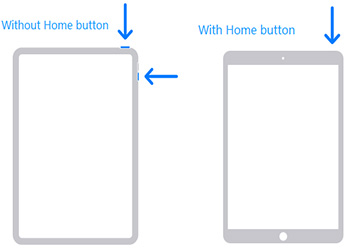
iPad Mini를 재설정하는 방법에 대한 답을 찾고 있다면 모든 설정을 재설정할 수 있음을 알려드리겠습니다. 그러면 모든 설정이 기본값으로 돌아갑니다. 이렇게 해도 장치의 데이터는 삭제되지 않습니다. 실제로는 장치를 처음 가져왔을 때의 설정으로 복원됩니다. 아래 단계를 따르기만 하면 됩니다.
첫 번째 단계는 휴대폰에서 설정 앱을 연 다음 일반 옵션을 찾아 탭하는 것입니다.
2단계: 일반적으로 재설정 옵션을 검색해야 합니다.
세 번째 단계는 모든 설정을 재설정하는 것입니다. "재설정" 옵션에서 "모든 설정 재설정"을 클릭하기만 하면 됩니다.
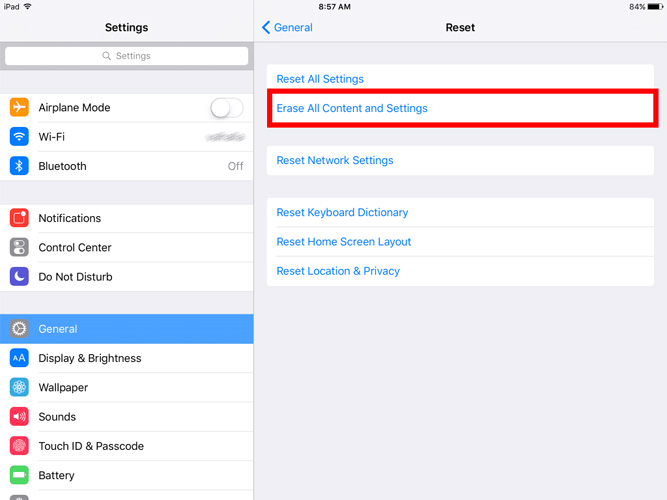
iPad Mini도 공장 초기화할 수 있습니다. 이렇게 하면 장치의 모든 데이터가 지워져 새 장치처럼 보입니다. 사람들은 자신의 기기를 판매해야 할 경우 주로 이 방법을 사용하는 경향이 있습니다. 아래 단계를 따르기만 하면 됩니다.
먼저 iTunes를 열고 기기를 컴퓨터에 연결해야 합니다. 이 단계는 장치를 연결해야만 iTunes에서 장치를 작동하고 관리할 수 있기 때문에 매우 중요합니다. 장치는 USB 케이블을 통해 컴퓨터의 USB 포트에 연결할 수 있습니다. 장치가 성공적으로 연결되면 iTunes 응용 프로그램을 열 수 있습니다. 컴퓨터에서 iTunes 아이콘을 찾아 클릭하여 엽니다. 아직 iTunes를 설치하지 않았다면 Apple 공식 웹사이트에서 다운로드하여 설치할 수 있습니다. iTunes가 열리면 연결된 장치가 자동으로 인식되어 iTunes 인터페이스의 왼쪽 상단에 표시됩니다. 왼쪽 탐색 모음에서 장치 이름을 찾을 수 있습니다. 장치 이름을 클릭하면 장치 세부 정보와 옵션을 볼 수 있습니다. iTunes 인터페이스의 상단 메뉴에는 장치를 관리하는 데 도움이 되는 몇 가지 옵션이 있습니다. 예를 들어, "음악" 옵션을 통해 장치의 음악 라이브러리를 관리하고, "애플리케이션" 옵션을 통해 장치의 애플리케이션을 관리하는 등의 작업을 할 수 있습니다. 우리의 필요에 따라 해당 옵션을 선택하여 작동하십시오. 음악, 비디오 또는 기타 미디어 파일을 장치에 추가하려면 "파일" 옵션을 클릭한 다음 "라이브러리에 파일 추가"를 선택하여 파일을 추가할 수 있습니다. 추가하려는 파일을 선택하고 "열기"버튼을 클릭하십시오. 장치 관리 및 작동이 끝나면 iTunes 인터페이스 오른쪽 하단에 있는 "적용" 버튼을 클릭하여 변경 사항을 적용할 수 있습니다. 이렇게 하면 장치와 iTunes 라이브러리가 동기화되어 장치에 있는 내용이 iTunes에 있는 내용과 일치하도록 보장됩니다. 마지막으로 모든 작업이 끝나면 컴퓨터에서 장치를 안전하게 연결 해제할 수 있습니다. iTunes 인터페이스의 왼쪽 상단에서 장치 이름 뒤에 있는 "꺼내기" 버튼을 클릭한 다음 컴퓨터에서 장치를 분리합니다. 위의 단계를 통해 iTunes를 성공적으로 열고 장치 관리 및 작동을 위해 장치를 컴퓨터에 연결할 수 있습니다. 이 단계가 도움이 되기를 바랍니다.
2단계: 비밀번호가 필요한 경우 해당 비밀번호를 입력하세요.
3단계: iTunes에 표시된 장치를 선택합니다.
네 번째 단계는 백업 섹션 위의 "iPad 복원" 옵션을 선택하는 것입니다.
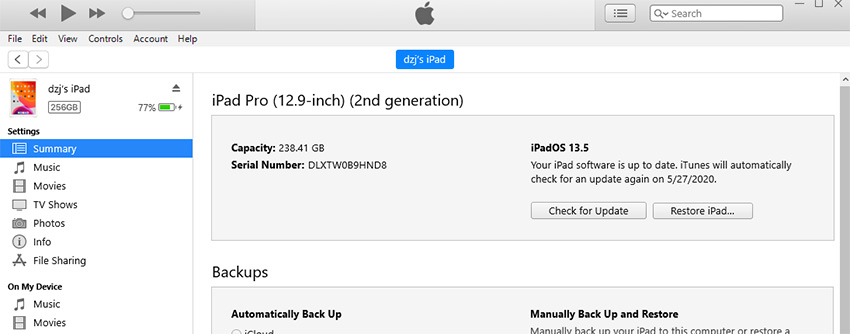
때로는 iPad를 강제 재설정해도 문제를 해결할 수 없는 경우가 있습니다. 이때 우리에게는 믿을 수 있는 솔루션이 필요합니다. 그리고 이제 우리가 소개하고 싶은 것은 Tenorshare 4uKey입니다. 이 도구는 iPad에서 발생하는 다양한 문제에 대한 원클릭 솔루션을 제공할 수 있습니다. 문제를 해결하고 장치를 공장 설정으로 재설정하는 데 도움이 될 수 있습니다. 다음은 따라야 할 단계입니다.
1단계: PC 또는 Mac에 4uKey 소프트웨어를 다운로드하여 설치합니다.
2단계: 그런 다음 USB 케이블을 사용하여 iPad를 컴퓨터에 연결하면 소프트웨어가 자동으로 장치를 감지합니다.
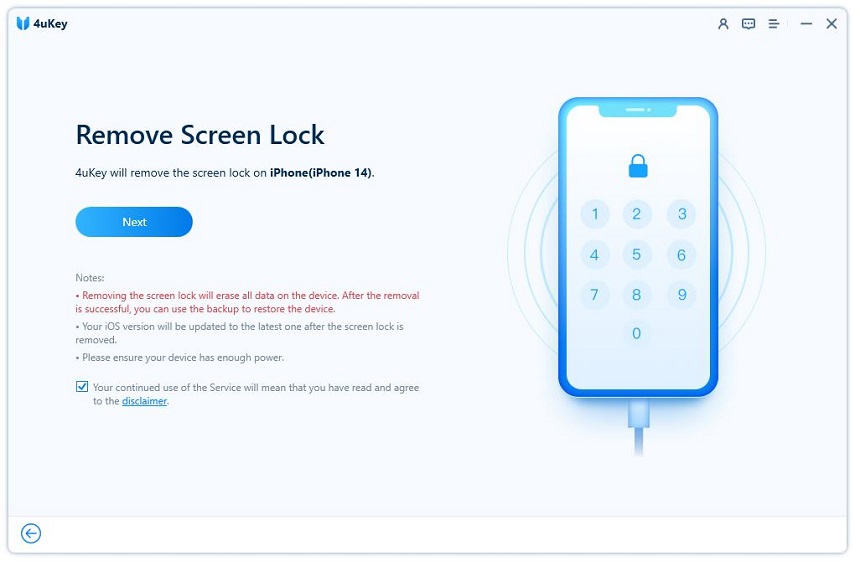
세 번째 단계는 소프트웨어를 열고 기본 인터페이스로 들어가는 것입니다. 게임을 시작하려면 메인 인터페이스에서 "시작" 버튼을 찾아 클릭하세요.
4단계: 이제 시스템에서 제공하는 다운로드 버튼을 클릭하고 펌웨어를 저장할 위치를 선택한 다음 "다운로드" 버튼을 클릭하여 다운로드 프로세스를 계속해야 합니다.
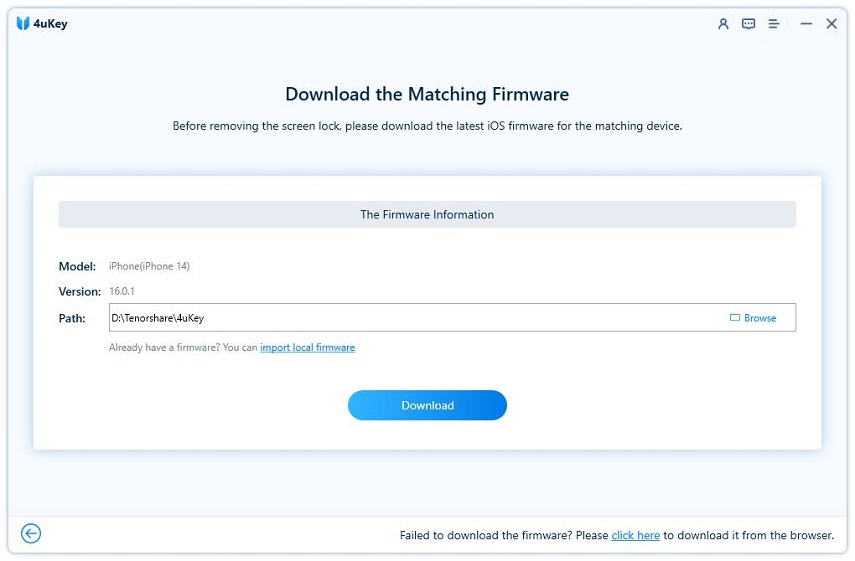
5단계: 펌웨어를 다운로드한 후 소프트웨어 인터페이스로 이동하여 "지금 잠금 해제" 버튼을 클릭할 수 있습니다.
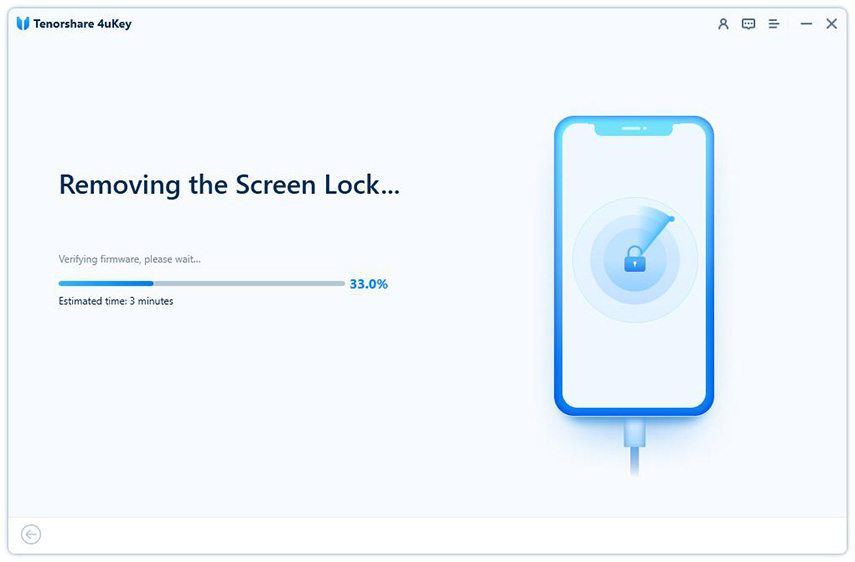
위 내용은 iPad Mini를 재설정하는 방법은 무엇입니까?의 상세 내용입니다. 자세한 내용은 PHP 중국어 웹사이트의 기타 관련 기사를 참조하세요!